CreIBT¶
IBT是一款数字化托槽设计软件。可以在数字化牙颌模型上定位准确的托槽位置,并通过生成的导板媒介,能够将托槽位置和牙齿表面的位置关联起来,方便后续将托槽黏贴到设计好的牙齿位置上。
支持对牙颌模型上黏贴托槽、调整托槽和生成托槽导板,便于后续医生通过软件端进行导板打标、排版和打印等后续操作。
医生采集完患者口扫数据后,通过先临医生工作台软件调起IBT设计软件,对患者牙颌模型进行粘贴托槽、托槽位置调整、生成托槽导板。后续医生可通过先临医生工作台软件调起AccuWare软件进行打印等后续操作。
注意
● 仅订单类型为正畸,才可以进行IBT软件设计。
● 需在客户端安装AccuWare软件,才支持打印操作。
在预设计界面,单击![]() >IBT,进入IBT软件设计界面。
>IBT,进入IBT软件设计界面。
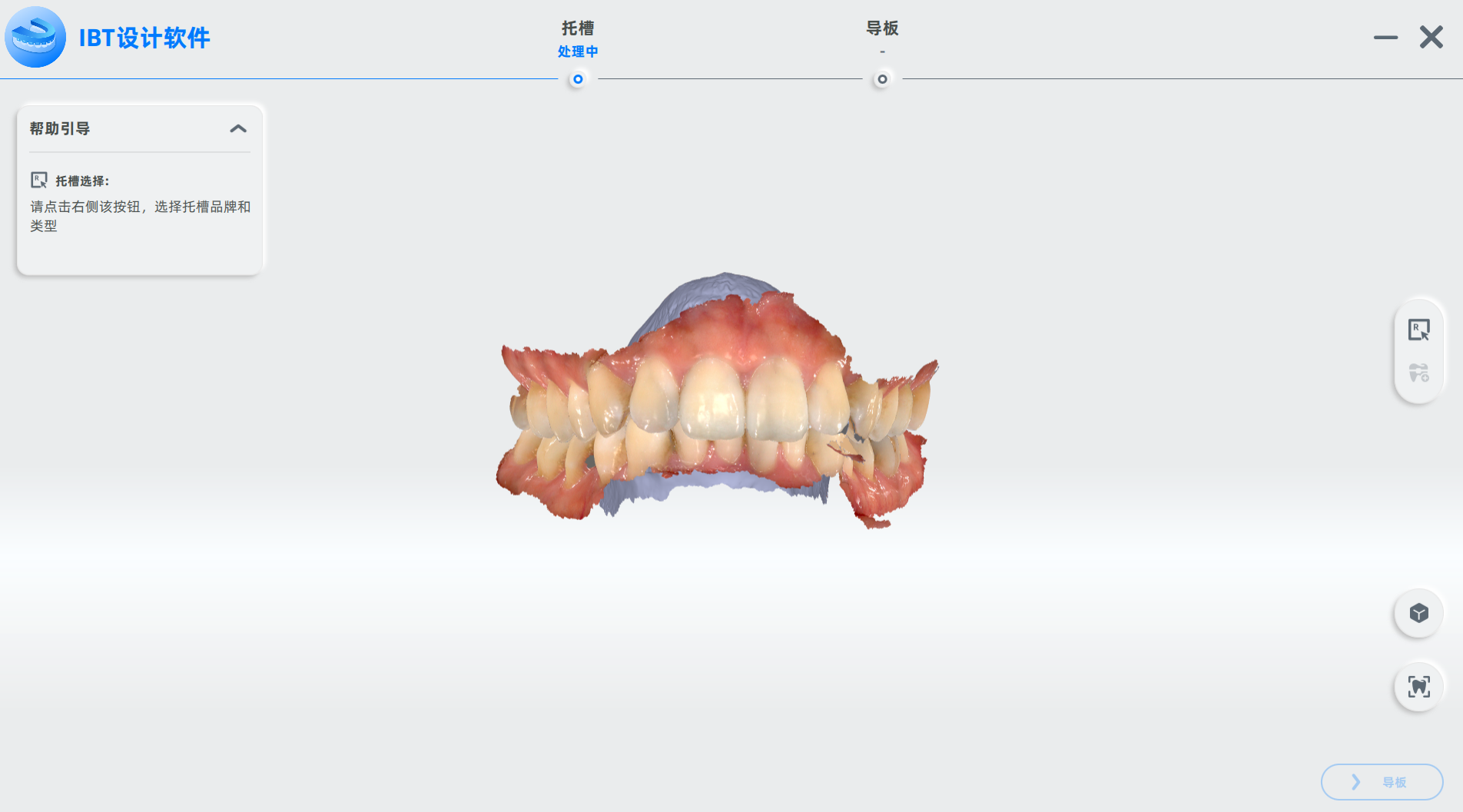
1 单击![]() ,选择托槽品牌和类型。
,选择托槽品牌和类型。
2 建议选择自动添加。
说明
若已添加了托槽,可替换新的托槽品牌或类型。
3 单击确定,在牙颌模型上自动定位托槽位置并呈现该品牌的托槽。
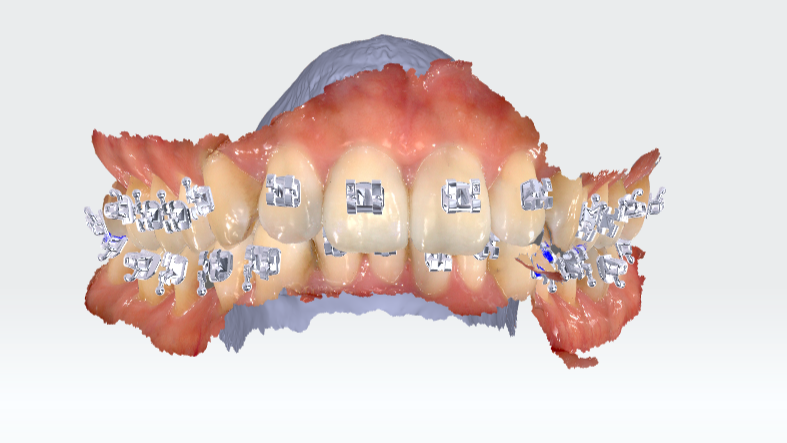
4 单击![]() ,进入编辑托槽界面。
,进入编辑托槽界面。
● 添加托槽:双击牙齿表面,选择对应牙位添加托槽。
● 调整托槽位置:单击选中托槽,内部圆圈变为绿色后,可移动牙齿表面的托槽交互器。
● 旋转托槽位置:单击选中托槽,单击圆圈内部,变为红色后,可旋转托槽。
● 旋转托槽位置:单击选中托槽,单击圆圈内部,变为红色后,可旋转托槽。
● 删除托槽:单击选中托槽,并单击删除托槽。
● 替换托槽:单击选中托槽,并单击下方替换按键。
5 完成编辑后,单击。
完成托槽添加后,单击右下角导板,进入导板设计界面。
1 选择待生成导板的托槽。可单击选中,也可以分区快速多选。
2 单击,将在选中的托槽上生成蓝色导板。

3 单击 ,蓝色导板变为黄色,此时可调节导板位置和大小。
,蓝色导板变为黄色,此时可调节导板位置和大小。

4 单击,完成导板设计。
5 单击去打印,调用AccuWare软件进行打印。